在virtualbox中安装好Ubuntu 10.10后,如果想将xp中的文件传到ubuntu系统中或把ubuntu系统中的文件(比如ubuntu壁纸)传到xp中,该怎样做了,其实通过virtualbox的数据空间功能就可轻松实现。
1.请确定已在虚拟机下的Ubuntu 10.10中安装了virtualbox 的增强功能,参考上一篇文章“在XP下为VirtualBox虚拟机中的Ubuntu 10.10安装增强功能”以了解如何安装;
2.在关机状态下点击“配置明细”下的“数据空间”或右击虚拟机窗口右下角的数据空间图标选择“分配数据空间”,如下图,
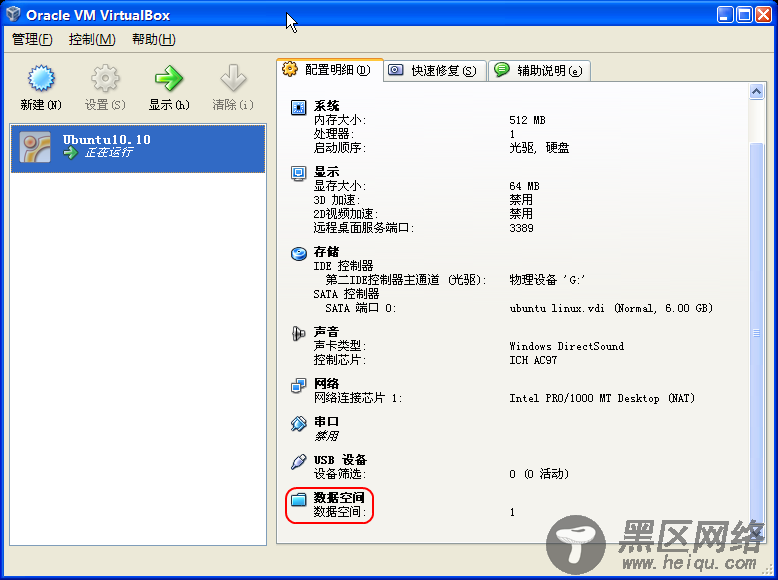
打开“数据空间”窗口,如下图,

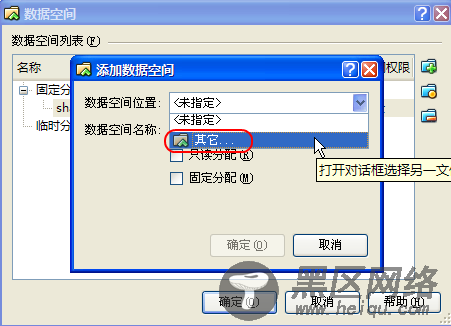
按图示方法添加名为shared的数据空间(数据空间名称随意,此处以shared为例),其在windwows下的目录为F:\shared。
3.在Ubuntu 10.10下访问名为shared数据空间,【LINUX公社 】步骤如下:a.创建挂在数据空间的目录,如果你对ubuntu有所了解,对挂载目录应该不陌生吧!对于shared数据空间,我在ubuntu中创建的挂载目录为/media/shared,命令为:sudo mkdir /media/shared 。b.挂载数据空间,命令为:mount -t vboxsf shared /media/shared ,这样windows xp系统中的目录F:\shared与Ubuntu 10.10下的/media/shared实现了同步。通过访问这两个文件夹就能够让virtualbox虚拟机中的Ubuntu 10.10和XP主机中的文件互通有无。
4.自动化。上述方法是一次性的,重启ubuntu后你必须在次挂载数据空间,这对于“命令行恐惧症”患者来说简直就是灾难。不过,幸好我们有一次性解决问题的方法。使用命令sudo gedit /etc/fstab 打开fstab文件,在文件末尾添加一行:shared /media/shared vboxsf defaults 0 0 ,这样就实现了数据空间的开机自动挂载。不妨将/media/shared添加为nautilus书签,以后访问数据空间就十分方便了。

